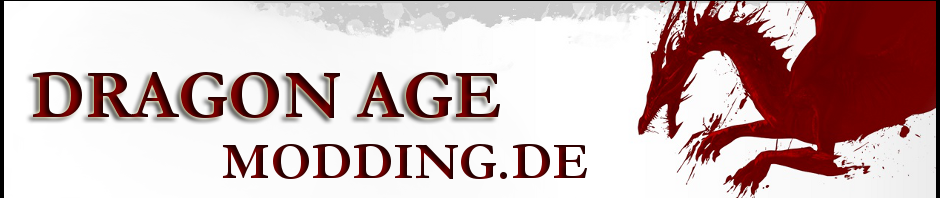Zum Skalieren von Objekten benutze ich den DA Model Manipulator.
Als Beispiel wird die Verkleinerung von 2 Spinnen für das Anfängertutorial dargestellt.
Ich rufe DATool 0.5 auf und schließe die Obsolete-Meldung durch Klick auf das Kreuz.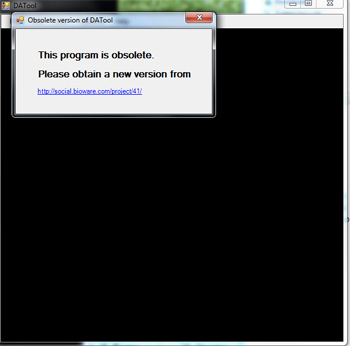 Nun öffne ich mit File -> Browse Models -> Creatures -> c_ die Spinne c_corspidra_0.mmh (gescrollt wird mittels Strg+Pfeiltaste <- oder ->).
Nun öffne ich mit File -> Browse Models -> Creatures -> c_ die Spinne c_corspidra_0.mmh (gescrollt wird mittels Strg+Pfeiltaste <- oder ->).  Über Edit -> Scale einen Wert kleiner 1.0 eingeben (z.B. 0.7), um die Spinne zu verkleinern und mit File -> Save All in einem beliebigen Projektordner auf der Festplatte unter neuem Namen abspeichern. Dabei ist darauf zu achten, dass die Länge des neuen Namen dem ursprünglichen entspricht!
Über Edit -> Scale einen Wert kleiner 1.0 eingeben (z.B. 0.7), um die Spinne zu verkleinern und mit File -> Save All in einem beliebigen Projektordner auf der Festplatte unter neuem Namen abspeichern. Dabei ist darauf zu achten, dass die Länge des neuen Namen dem ursprünglichen entspricht!
Die Namensgebung und Speicherung erfolgt sowohl für die *.mmh als auch die *.msh-Datei. Die übrigen *.dds sowie die MAO werden vom Programm selbst erstellt.
Dieses wiederhole ich für c_poispidra_0.mmh.
Als nächsten suche ich im Verzeichnis [Installationsverz]\Dragon Age\tools\Source\2DA die Excel-Datei APR_base. Diese kopiere ich und füge sie dann in einen anderen Ordner auf der Festplatte ein (sinnvollerweise ein Projektordner für das jeweilige Projekt).
Nun suche ich im Verzeichnis [Installationsverz]\Dragon Age\\tools\ResourceBuild\Processors den ExcelProcessor, kopiere ihn ebenfalls und füge ihn in den gleichen Ordner wie eben.
Ich öffne die kopierte APR_base und entferne alle Zeilen bis auf die ersten 4 und die beiden Zeilen, die meine Spinnen corspidra und poispidra enthalten. In diesen beiden ändere ich die INT-Einträge (Spalte A) in 200 und 201 (Hauptsache höher als der letzte int Eintrag der Ursprungstabelle). Den LABELstring überschreibe ich jeweils mit meinem Namen Rote Waldspinne und Giftige Waldspinne und unter MODELNAME gebe ich den von mir gewählten mmh-Namen für die Rote bzw Giftige Waldspinne ein. Dann speichere ich die Datei unter APR_base_lhj ab und schließe sie.

Per DragAndDrop ziehe ich sie auf den ExcelProcessor (bis öffnen+ unter dem Cursor erscheint) und bestätige die anschließende Sicherheitsabfrage von Windows mit zulassen. Ich erhalte eine gda-Daei, die ich umbenenne in APR_base_lhj.gda.
Die jeweils 3 neuen Dateien msh/mmh/phy meiner Spinnen verschiebe ich nach …\Documents\BioWare\Dragon Age\AddIns\Lehrjahre\module\data .
Ich habe hier einen Ordner Spinnen angelegt, um Ordnung zu halten.
Die APR_base_lhj.gda verschiebeich nach ...\Documents\BioWare\Dragon Age\AddIns\Lehrjahre\module\override\toolsetexport.
Auch hier lege ich einen Ordner namens GDA an, in die ich meine GDA-Dateien packe (dient nur der Ordnung).
Wenn ich nun das Toolset öffne und eine Animal Creature erstelle, werde ich unter Appearance auch meine beiden Spinnen Rote und Giftige Waldspinne finden.